산업기술









TM1637
Arduino 마이크로컨트롤러에 숫자를 표시하는 방법을 찾고 계십니까? 그렇다면 TM1637 4자리 7세그먼트 디스플레이가 필요합니다.
이 장치를 사용하여 숫자를 표시하는 시계 회로 및 기타 응용 프로그램을 설계할 수 있습니다.
그러나 일반 4자리 7세그먼트 디스플레이에는 12개의 핀과 수많은 배선이 필요합니다. 다행히 TM1637은 핀 수를 4개로 줄입니다.
2개의 핀은 전력 제어를 처리하고 다른 2개의 핀은 세그먼트를 제어합니다.
따라서 이 기사에서는 TM1637에 대한 모든 것과 이를 Arduino 보드와 인터페이스하는 방법을 배우게 됩니다.
준비 되었나요? 시작하겠습니다.

LED 디스플레이
TM1637의 디자인을 사용하면 숫자를 표시할 수 있습니다. 또한 이 모듈에는 숫자를 생성하기 위해 함께 작동하는 4개의 7-세그먼트 디스플레이가 있습니다. TM1637 모듈은 TM1637 IC를 기반으로 작동하므로 이름이 TM1637 디스플레이입니다.
TM1637에는 4개의 단자가 있으며 각 단자는 다른 기능을 가지고 있습니다. 각 핀의 기능을 알아보려면 아래 이미지를 확인하세요.
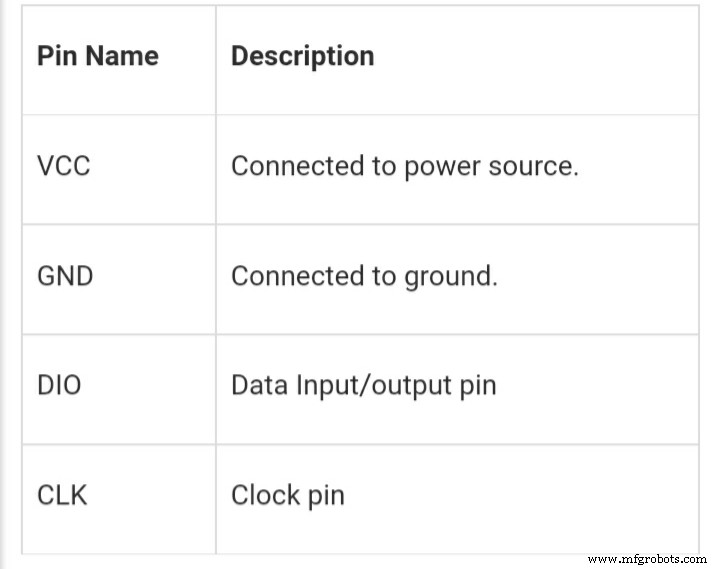
TM1637 핀 구성
다음은 TM1637 디스플레이의 기능 및 사양입니다.
이 모듈에서는 DIO 및 CLK 핀을 포함하여 두 개의 핀으로만 통신을 설정할 수 있습니다. 또한 이 두 핀에서 이 모듈의 데이터를 보내거나 받을 수 있습니다.
따라서 TM1637 인터페이스에 표시하려는 숫자를 직렬 데이터 형식으로 보냅니다. 또한 이 모듈은 +5v 조정 전원 공급 장치로만 작동할 수 있습니다. 그 이상은 돌이킬 수 없는 손상을 일으킬 수 있습니다.
통신을 설정하려면 CLK 및 DIO 핀을 마이크로컨트롤러의 사용 가능한 GPIO 핀에 연결해야 합니다. 일부 프로그래밍으로 직렬 데이터 교환을 개발하는 데 도움이 됩니다.
그럼에도 불구하고 직렬 데이터 교환은 복잡한 프로세스입니다. 하지만 데이터 전송에 도움이 되는 라이브러리를 다운로드하면 더 쉽게 만들 수 있습니다.
또한 이러한 라이브러리를 다운로드하여 응용 프로그램에서 사용해야 합니다. 이 라이브러리는 다른 웹사이트에서 찾을 수 있습니다.
헤더를 포함하면 컨트롤러가 자체적으로 통신하고 표시하려는 문자를 모듈로 보냅니다.
TM1637 IC가 컨트롤러에서 데이터를 수신하면 코드를 통해 4개의 디스플레이 세그먼트를 구동합니다. 그러면 4개의 세그먼트에 원하는 문자가 표시됩니다.
TM1637을 Arduino와 인터페이스하는 방법을 배우기 전에 먼저 7세그먼트 디스플레이의 기본 사항을 이해해야 합니다.

7-세그먼트 디스플레이
7-세그먼트 디스플레이는 7개의 LED를 특징으로 하며, 일반적으로 8자 모양의 특정 패턴을 형성하기 위해 일렬로 늘어서 있습니다. 각 LED를 세그먼트라고 합니다.
세그먼트 조명은 숫자, 16진수 및 10진수의 일부를 형성합니다. A부터 G까지 각 세그먼트에 레이블을 지정할 수 있습니다. 컴포넌트를 HIGH 또는 LOW로 설정하면 원하는 캐릭터를 생성할 수 있습니다.
TM1673은 저가형 직렬 LED 드라이버를 기본으로 제공하며 LED 밝기 제어, ON/OFF 제어 등 다양한 기능을 갖추고 있다. 또한 각 세그먼트에 액세스할 수도 있습니다.
또한 온도 또는 센서 데이터를 표시하는 4개의 0.36 7세그먼트 디스플레이와 시간 기반 또는 시계 프로젝트를 쉽게 생성할 수 있는 중간 콜론이 있습니다.
TM1637 모듈을 Arduino UNO와 연결하는 것은 간단합니다. 디스플레이 제어용 2개, 전원용 2개를 포함하여 4개의 와이어만 연결하면 됩니다.
Arduino의 5볼트 출력으로 모듈에 안전하게 전원을 공급할 수 있습니다. 또한 DIO와 CLK를 Arduino의 핀 3과 2에 연결합니다.
또한 TM1637이 작동하는 데 특정 핀이 필요하지 않기 때문에 Arduino에서 중요한 핀을 사용할 필요가 없습니다. 따라서 핀 연결을 자유롭게 변경할 수 있지만 코드에서 변경해야 합니다.
앞서 언급했듯이 TM1637 칩과 통신하려면 라이브러리가 필요합니다. 다양한 라이브러리를 사용할 수 있지만 "Avishay Opaz"에서 작성한 라이브러리를 사용할 것입니다. 여기에서 도서관에 갈 수 있습니다.
라이브러리에는 TM1637 디스플레이를 쉽게 제어할 수 있는 다양한 기능이 있습니다. 표시하고 싶은 번호를 입력하면 알아서 처리됩니다.
TM1637 라이브러리를 설치하는 방법은 다음과 같습니다.
다음은 다양한 루틴을 거치는 테스트 프로그램의 기본 코드입니다. 다음 코드를 Arduino에 업로드할 수 있습니다.
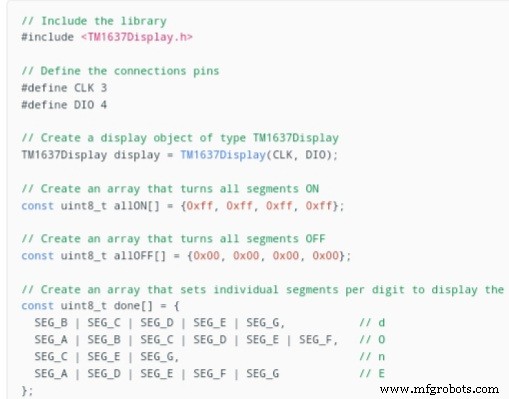
Arduino 코드
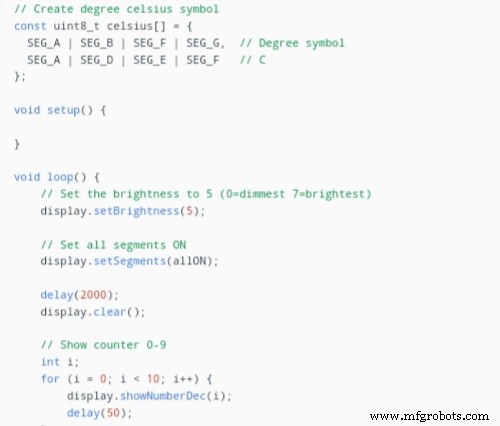
Arduino 코드
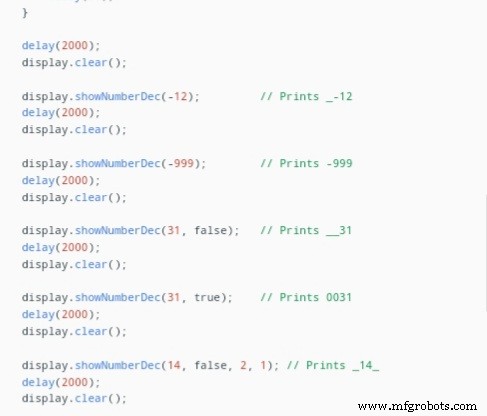
Arduino 코드
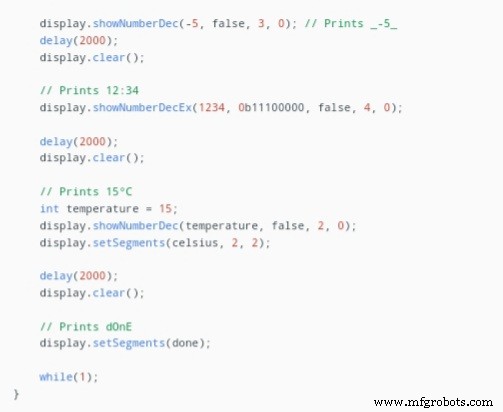
Arduino 코드
TM167 모듈을 DS3231 RTC 모듈과 페어링하여 작동하는 24시간 디지털 시계를 만들 수 있습니다.
먼저 TM1637 디스플레이와 DS3231 RTC 모듈을 연결하고 다음 코드를 업로드합니다.
이 코드는 Adafruit RTC 라이브러리를 사용하고 시간을 24시간 형식으로 표시합니다.
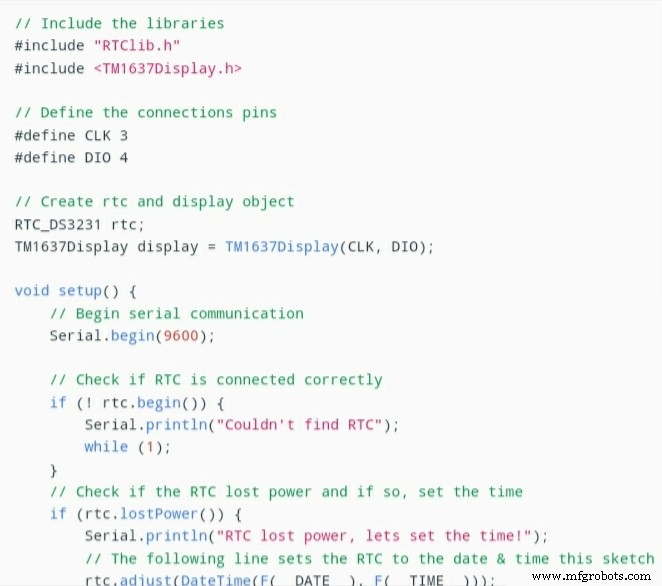
Arduino 프로젝트 코드
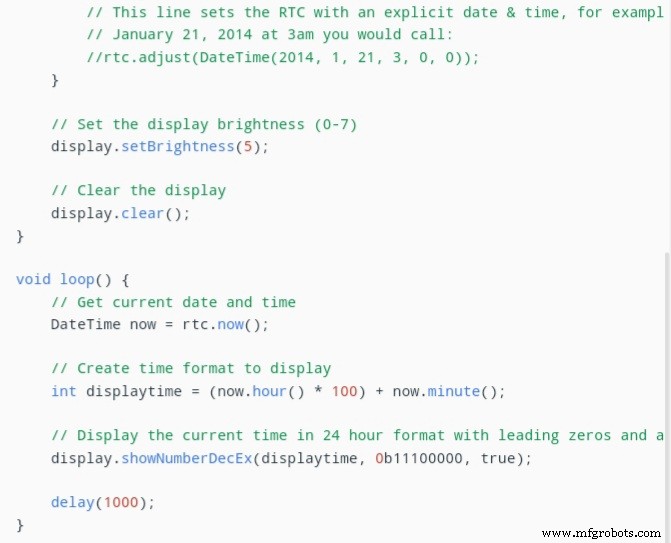
Arduino 프로젝트 코드
TM1637 디스플레이 모듈은 LED 디스플레이 애플리케이션에 사용할 수 있는 최고의 모듈 중 하나입니다.
내구성이 뛰어나고 다목적이며 최적의 성능을 제공하면서 높은 작동 온도를 견딜 수 있습니다.
또한 핀이 4개뿐이므로 12핀 디스플레이 모듈을 배선하는 복잡성이 사라집니다. 그리고 다른 모듈보다 TM1673 칩과 더 쉽게 통신할 수 있도록 하는 다양한 라이브러리가 있습니다.
또한 시간 기반 및 온도 프로젝트를 포함한 여러 응용 프로그램에서 작동합니다.
질문이 있는 경우 언제든지 연락해 주시면 기꺼이 도와드리겠습니다.
산업기술
의심할 여지 없이 대부분의 일반 엔지니어링 프로젝트는 표준 PCB 설계를 사용합니다. 또한 기존 PCB가 모든 작업에 작동할 수는 없습니다. 따라서 고급 응용 프로그램을 처리하는 경우 고속 PCB가 필요합니다. 그러나 고속 PCB를 설계하는 것은 까다로울 수 있습니다. 신호 무결성, 반사 및 누화와 같은 세부 사항에 주의를 기울여야 합니다. 이러한 용어에 익숙하지 않은 경우 이 도움말을 참조하세요. 이 기사에서는 고속 PCB와 설계 규칙에 대한 모든 것을 배울 것입니다. 고주파 PCB와도 비교하겠습니다. 자, 시작하겠습니다.
PADS는 멘토 그래픽스가 개발한 PCB 설계 패키지입니다. 세 가지 트림 레벨(Standard, Standard Plus 및 Professional)로 제공되며 고급 상용 등급 소프트웨어 패키지로 간주됩니다. 신호 무결성 분석 기능, 고급 자동 라우터, 열 설계 고려 사항 분석 및 다양한 프로젝트 관리 기능 지원을 비롯한 여러 고급 기능이 있습니다. 세 가지 다른 버전의 PADS는 다른 기능을 가지고 있으며 다른 대상 사용자에 대해 설정되어 있습니다. 아래 표는 이들 간의 비교를 보여줍니다. 이 튜토리얼에서 PADS Stand